
Dans ce tutoriel, nous allons vous montrer comment installer Odoo sur Ubuntu 18.04 LTS. Pour ceux d'entre vous qui ne le savaient pas, Odoo est l'un des ERP Open Source les plus populaires et les plus puissants logiciel d'entreprise basé sur le langage de programmation Python. Il s'agit d'une application Web complète et livrée avec Open Source CRM, point de vente, gestion des ressources humaines, point de vente, facturation et comptabilité, gestion des événements, marketing par e-mail, suivi des commandes , etc. Cette application est utile pour maintenir l'ERP dans n'importe quelle entreprise.
Cet article suppose que vous avez au moins des connaissances de base sur Linux, que vous savez utiliser le shell et, plus important encore, que vous hébergez votre site sur votre propre VPS. L'installation est assez simple et suppose que vous s'exécutent dans le compte root, sinon vous devrez peut-être ajouter 'sudo ‘ aux commandes pour obtenir les privilèges root. Je vais vous montrer étape par étape l'installation d'Odoo sur un serveur Ubuntu 18.04 (Bionic Beaver).
Fonctionnalités Odoo
- Odoo est livré avec Website Builder, qui prend en charge l'éditeur WYSIWYG, le contrôle de version, le générateur de formulaires et Multi Website avec une option pour ajouter des blogs, des forums et des diaporamas.
- Odoo est livré avec plusieurs thèmes et un logiciel de commerce électronique intégré.
- Odoo propose des fonctionnalités de gestion des contrats et des abonnements.
- Odoo est livré avec des options personnalisables de gestion de projet et de feuilles de temps, il intègre des fonctionnalités de facturation et de gestion de projet.
- Odoo est livré avec un logiciel de comptabilité complet qui inclut l'intégration VoIP, y compris une option pour envoyer des e-mails en masse et un suivi des liens.
- Odoo est livré avec un CRM intégré qui effectue des prévisions précises et affiche un aperçu en temps réel.
Installer Odoo sur Ubuntu 18.04 LTS Bionic Beaver
Étape 1. Tout d'abord, assurez-vous que tous vos packages système sont à jour en exécutant le suivant apt-get commandes dans le terminal.
sudo apt-get update sudo apt-get upgrade
Étape 2. Installer et configurer PostgreSQL.
Installez le package Postgres à partir des dépôts par défaut d'Ubuntu :
sudo apt-get install postgresql
Une fois installé, activez le démarrage automatique du serveur PostgreSQL au redémarrage du serveur :
systemctl enable postgresql systemctl start postgresql
Étape 3. Installer Odoo sur Ubuntu 18.04 LTS.
Dans la première étape, ajoutez le référentiel Odoo au serveur. Pour ce faire, exécutez les commandes suivantes :
wget -O - https://nightly.odoo.com/odoo.key | apt-key add - echo "deb http://nightly.odoo.com/11.0/nightly/deb/ ./" >> /etc/apt/sources.list.d/odoo.list
Ensuite, installez Odoo à l'aide du gestionnaire de packages apt :
apt install odoo
Une fois l'installation terminée, vous pouvez vérifier l'état du service Odoo :
systemctl status odoo
Ensuite, modifiez le fichier de configuration d'Odoo et définissez le mot de passe de l'administrateur principal :
nano /etc/odoo/odoo.conf
Décommentez la ligne "admin_passwd" et définissez un mot de passe comme indiqué ci-dessous :
admin_passwd = MASTER_PASSWORD
Redémarrez l'instance Odoo pour que les modifications prennent effet :
systemctl restart odoo
Étape 4. Accéder à Odoo.
Odoo sera disponible sur le port HTTP 8069 par défaut. Ouvrez votre navigateur préféré et accédez à http://your-domain.com:8069 ou http://your-server-ip:8069.
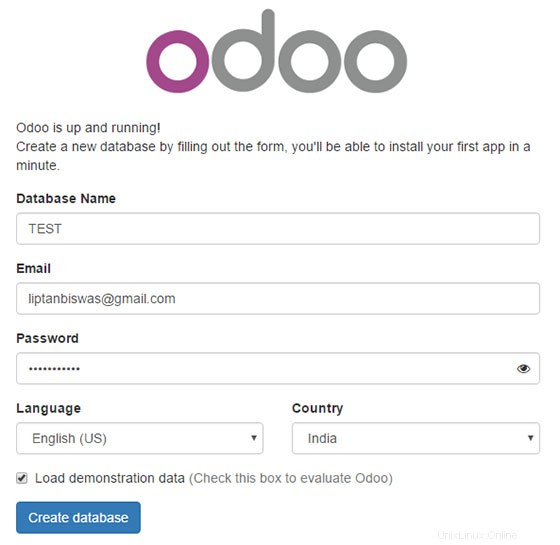
Félicitations ! Vous avez installé Odoo avec succès. Merci d'avoir utilisé ce didacticiel pour installer Odoo Open Source ERP sur le système Ubuntu 18.04 LTS (Bionic Beaver). Pour obtenir de l'aide supplémentaire ou des informations utiles, nous vous recommandons de vérifier le site officiel d'Odoo.